El explorador de archivos en Windows 10 te ofrece varias herramientas para facilitar tu vida. Muchas de estas herramientas están en el famoso menú de la parte superior. Ahora bien debido a su interfaz gráfica, en Windows 10 tienes otras formas de acceder a dichas herramientas. Una de estas formas es usando la Cinta de opciones. Ahora bien, dependiendo de tu configuración puede que no veas la misma. Por otro lado hay personas a los que sencillamente no les gusta la Cinta de opciones y quisieran saber cómo ocultarla. Es por ello que en este artículo te mostraremos varias formas de cómo mostrar u ocultar la Cinta de opciones en Windows 10. Para usar cualquiera de estos métodos, es necesario que accedas al Explorador de archivos. Puedes repasar nuestro artículo anterior al respecto. Ahora veamos los diferentes métodos.
Cómo mostrar u ocultar la Cinta de opciones en Windows 10 usando las pestañas
En el Explorador de archivos de Windows 10, verás varias pestañas en la parte superior izquierda. Estas por lo general son Archivo, Inicio, Compartir y Vista. Desplaza tu mouse hacia un espacio vacío en el área de la pestañas, como muestra la Imagen #1.
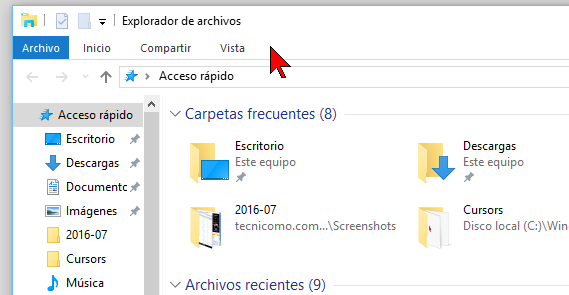
Cuando coloques el mouse cerquita de las pestañas, entonces hazle un clic con el botón derecho. Eso te mostrará un menú contextual con varias opciones. Verás que una de las opciones dice Minimizar la Cinta de opciones. Junto a dicha opcion verás una casilla. Marca la misma si deseas minimizar u ocultar la Cinta de opciones. Desmárcala si deseas mostrar la Cinta de opciones todo el tiempo. Puedes ver esta casilla en la Imagen #2.
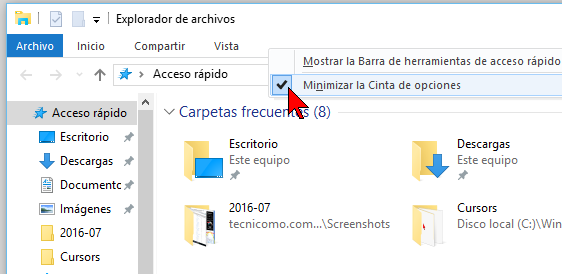
Cómo mostrar u ocultar la Cinta de opciones en Windows 10 usando la flechita
Hay otra forma de mostrar u ocultar la Cinta de opciones y es usando la flechita en el Explorador de archivos. La flechita de la que hablamos se halla en la parte superior derecha. Si colocas tu mouse sobre esa flechita verás el texto que dice Expandir la Cinta de opciones. Entonces para mostrar la Cinta de opciones todo el tiempo, hazle clic a esa flechita como muestra la Imagen #3.
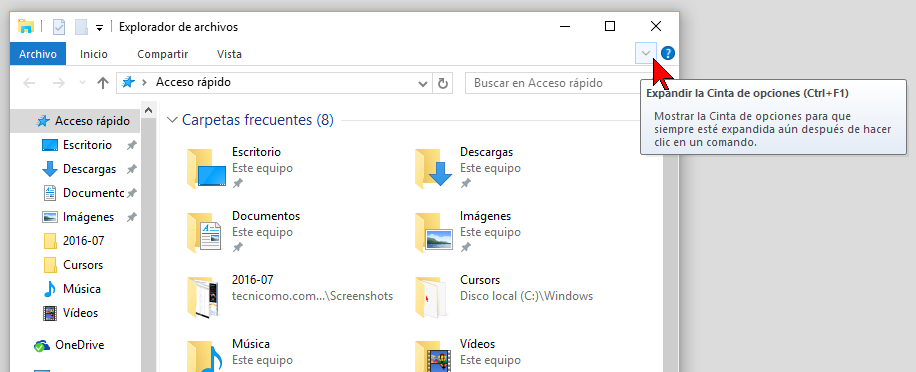
Si la Cinta de opciones ya está mostrada y deseas ocultarla, verás la flechita apuntando en la otra dirección. Si colocas el mouse sobre la flechita, el mensaje que verás es Minimizar la Cinta de opciones. Dale clic a la flechita para entonces ocultar la Cinta de opciones, como ves en la Imagen #4.
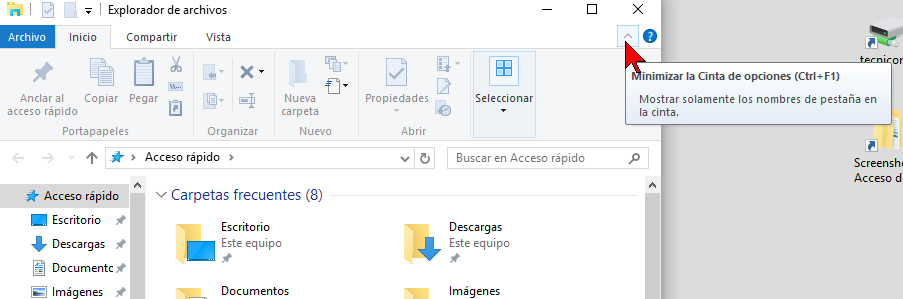
Cómo mostrar u ocultar la Cinta de opciones en Windows 10 usando la Barra de herramientas de acceso rápido
La Barra de herramientas de acceso rápido, es la que se encuentra en la parte superior izquierda del Explorador de archivos. Son los iconitos chiquitos que allí aparecen. En esta Barra de herramientas de acceso rápido verás una flecha apuntando hacia abajo. Si colocas el mouse sobre la misma verás el texto que dice Personalizar Barra de herramientas de acceso rápido. Haz clic sobre esa flechita, como muestra la Imagen #5.
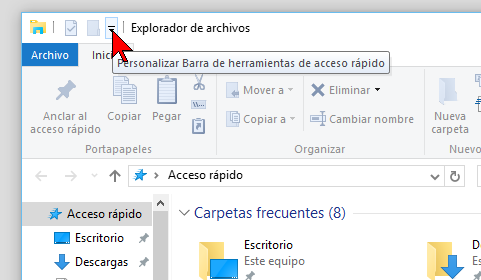
Ahora verás varias opciones de personalización. Una de ellas (de hecho la última) es la que dice Minimizar la Cinta de opciones. A su lado verás una casilla. Marca la casilla para ocultar la Cinta de opciones. Si lo que deseas es mostrar la Cinta de opciones entonces marca esa casilla. Puedes ver la casilla en cuestión en la Imagen #6.
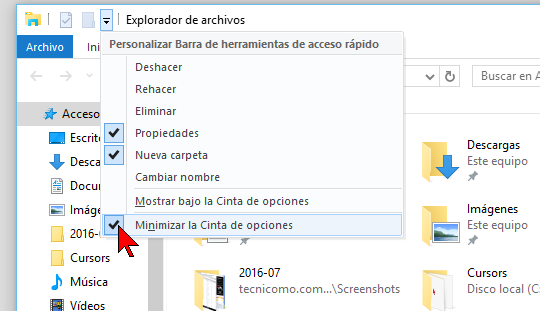
Cómo mostrar u ocultar la Cinta de opciones en Windows 10 usando el teclado
Si eres de los que prefiere el teclado, entonces hay una opción para ti también. Para mostrar u ocultar la Cinta de opciones de Windows 10 debes desde el Explorador de archivos, presionar simultáneamente la tecla Control y la tecla F1
Ctrl+F1
Puedes ver esta combinación de teclas en la Imagen #7.

Sea cual sea el método que uses, si deseas mostrar la Cinta de opciones tu Explorador de archivos debe verse como el de la Imagen #8. Si lo que querías es ocultarla, pues la Cinta de opciones pues ya no estará.
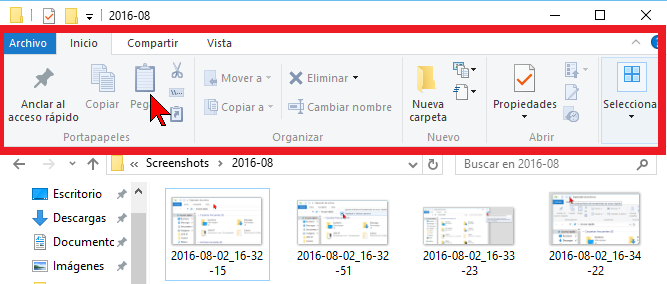
Que bien, aquí ya tienes varias formas de cómo mostrar u ocultar la Cinta de opciones en Windows 10.
